Menu principal :
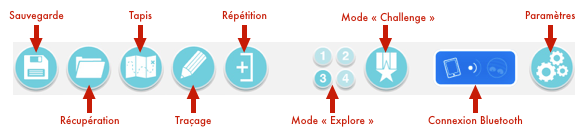
Sauvegarde :
Il est possible de sauvergarder (et donc recharger) jusqu'à 9 activités/défis.
Pour ce faire...
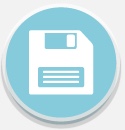 Appuyer sur l'icône de la disquette, choisir la fenêtre que vous voulez conserver, donner un nom et cliquer sur « save ».
Appuyer sur l'icône de la disquette, choisir la fenêtre que vous voulez conserver, donner un nom et cliquer sur « save ».
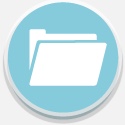 Pour revenir au niveau que vous avez enregistré, appuyez sur l'icône du fichier et choisissez l'enregistrement que vous voulez récupérer.
Pour revenir au niveau que vous avez enregistré, appuyez sur l'icône du fichier et choisissez l'enregistrement que vous voulez récupérer.
Tapis personnalisé :
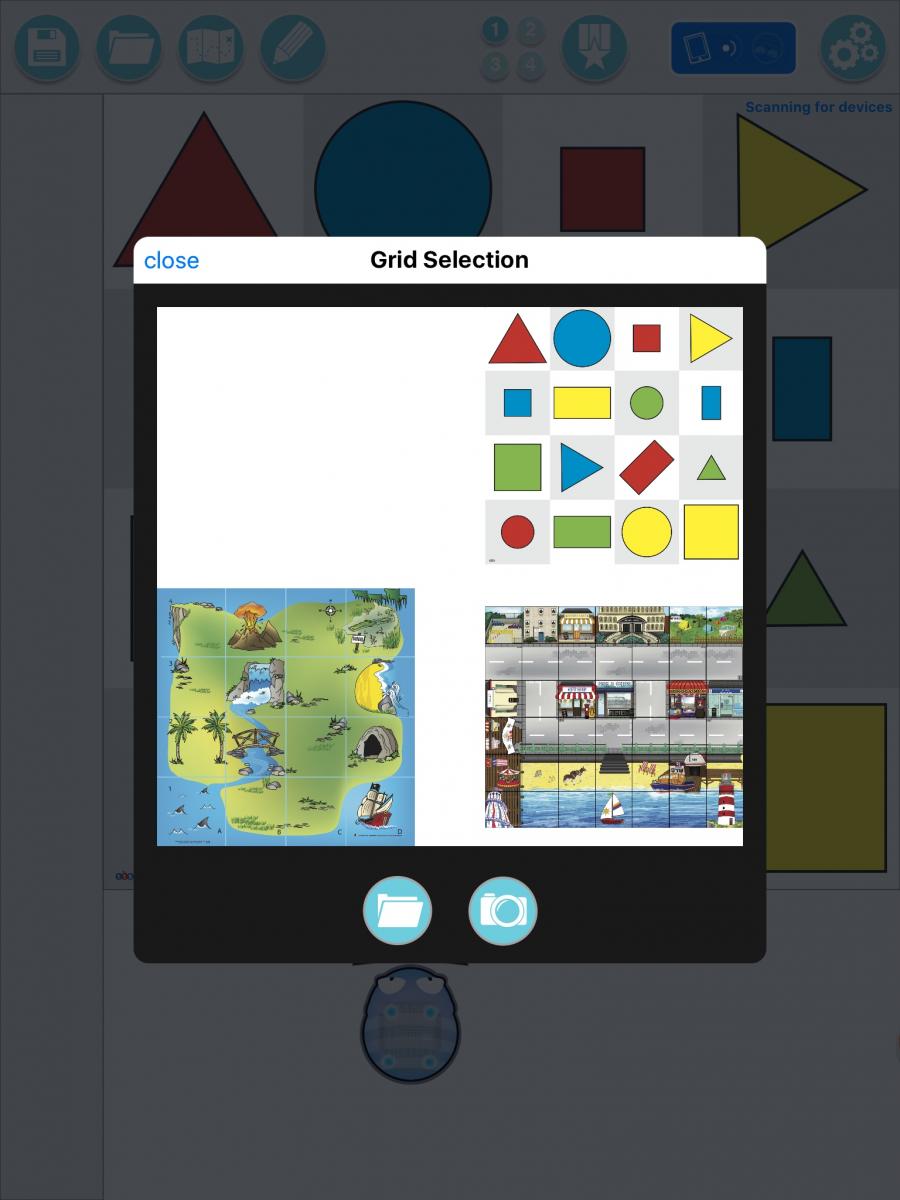
Il est possible de mettre vos propres dessins ou photos comme base pour le dé-placement de Blue-Bot.
Pour ce faire...
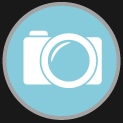 Cliquez sur l'icône de la caméra.
Cliquez sur l'icône de la caméra.
Prenez une photo (appuyez sur « Retake », si vous voulez vous reprendre).
Lorsque vous êtes satisfait, cliquez sur « Use photo ».
Centrez la photo convenablement et appuyez sur + ou - pour changer le nombre de cases.
Cliquez sur « Done » lorsque le tout est terminé.
Votre tapis se retrouvera à la fin de la liste des tapis offerts.
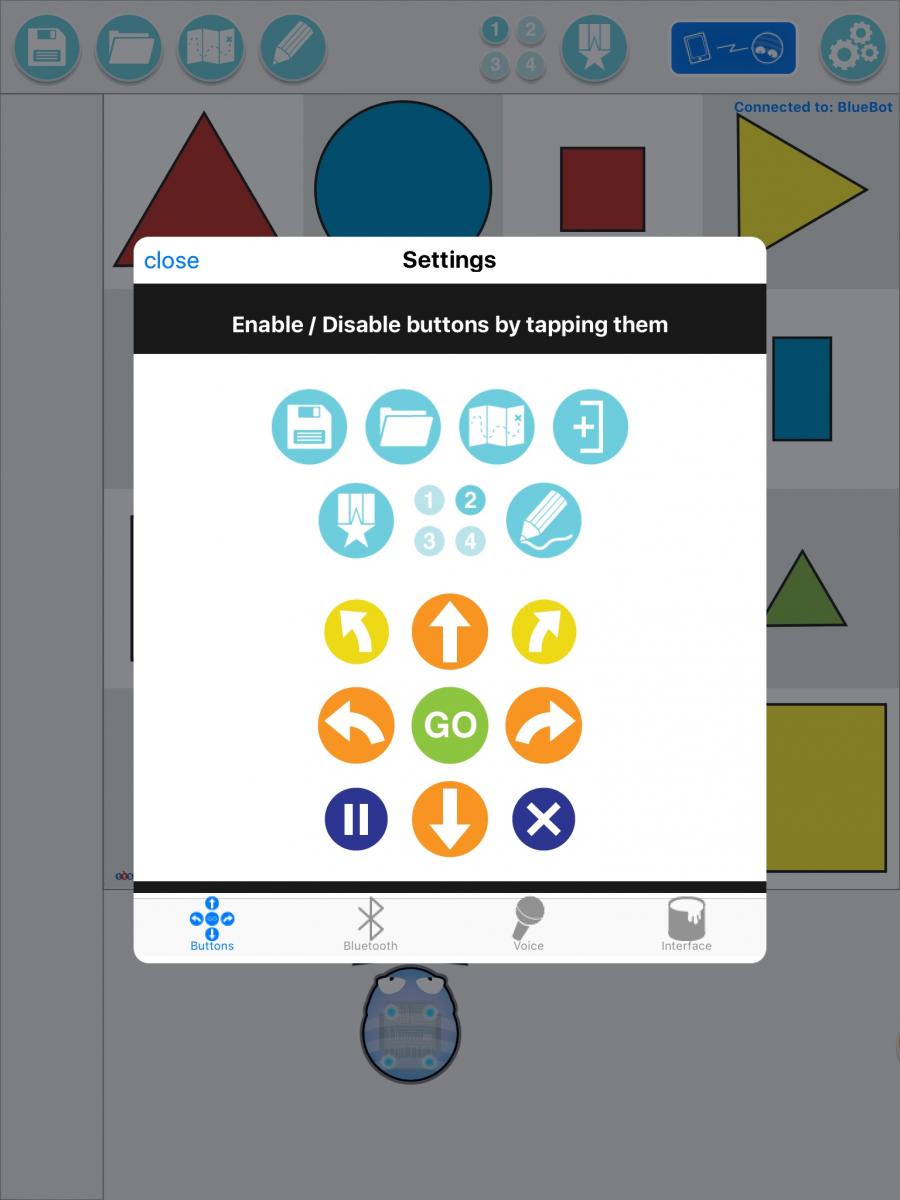
 Paramètres :
Paramètres :
1- Boutons 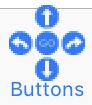
Ce menu vous permet de cacher certains boutons sur l'application. Par exemple, vous pourriez désactiver le bouton « tapis » pour que les enfants restent concentrés sur celui que vous avez déterminé. Des flèches de direction pourraient aussi être enlevées afin de créer de nouveaux défis, comme par exemple: « Comment aller du point A au point B si on ne peut que reculer? »
2- Connection 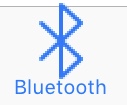
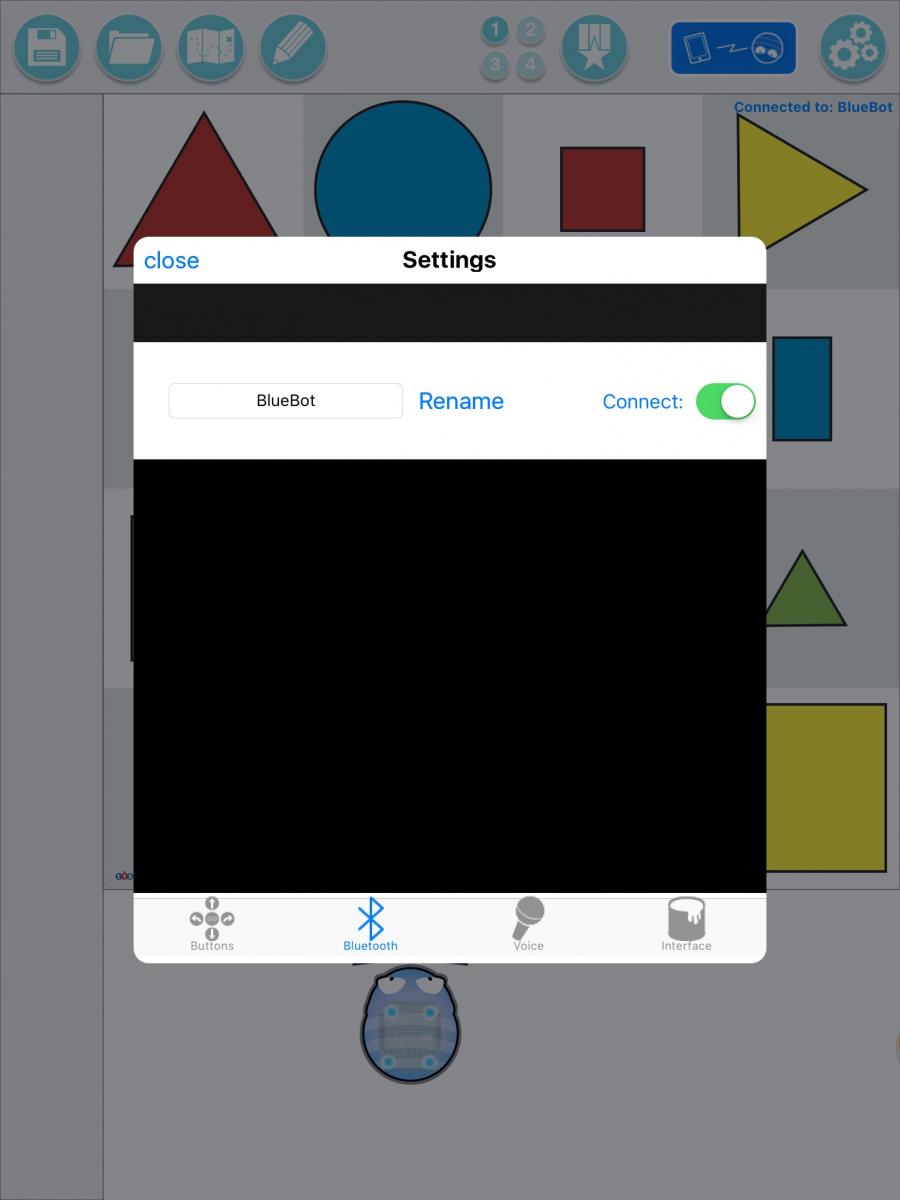
Glissez l'interrupteur bleu (en haut à droite) pour activer ou désactiver Bluetooth.
Une abeille peut être connectée à un seul appareil à la fois.
Blue-Bot peur être renommée pour faciliter la gestion de la classe.
Pour renommer Blue-Bot, vous devez être connecté. Appuyez alors sur « Rename », entrez un nouveau nom puis appuyez à nouveau sur « Rename ». L'abeille se déconnectera et devrait réapparaître dans la liste avec son nouveau nom.
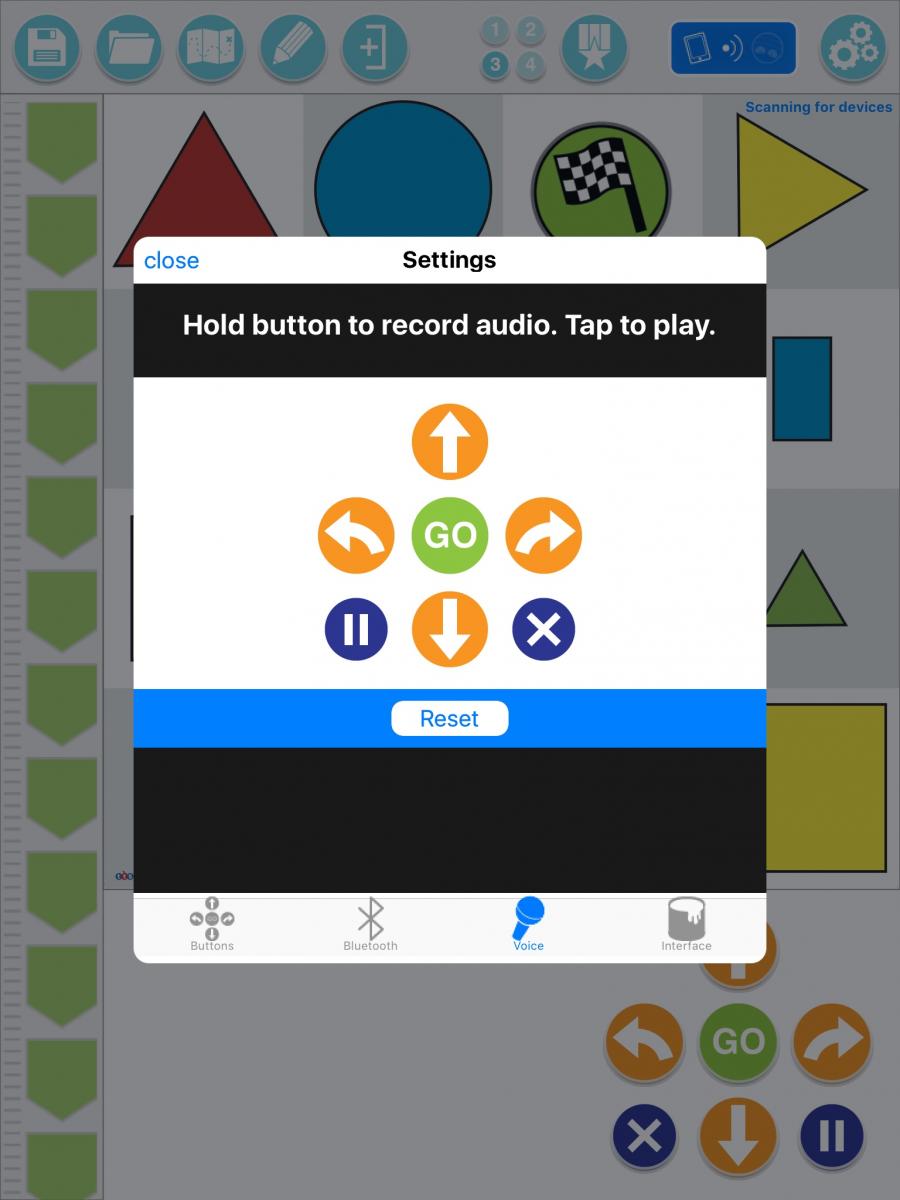
Pensez à mettre une petite étiquette-nom sur chaque Blue-Bot!
3- Enregistrement de la voix 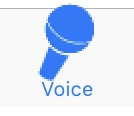
Cet écran permet d'effectuer un enregistrement pour chacun des boutons. Lorsque Blue-Bot bougera, le son sera émis. Par exemple, le mot « avance » pourrait être enregistré pour la flèche qui va vers l'avant. L'enregistrement d'une voix ou d'un son pour chaque commande peut favoriser l'apprentissage et la rétention de nouveaux mots et renforcer la compréhension des commandes et des déplacements.
Pour enregistrer, il suffit d'appuyer sur le bouton désiré et de parler. Pour tout effacer, cliquez sur « Reset ».
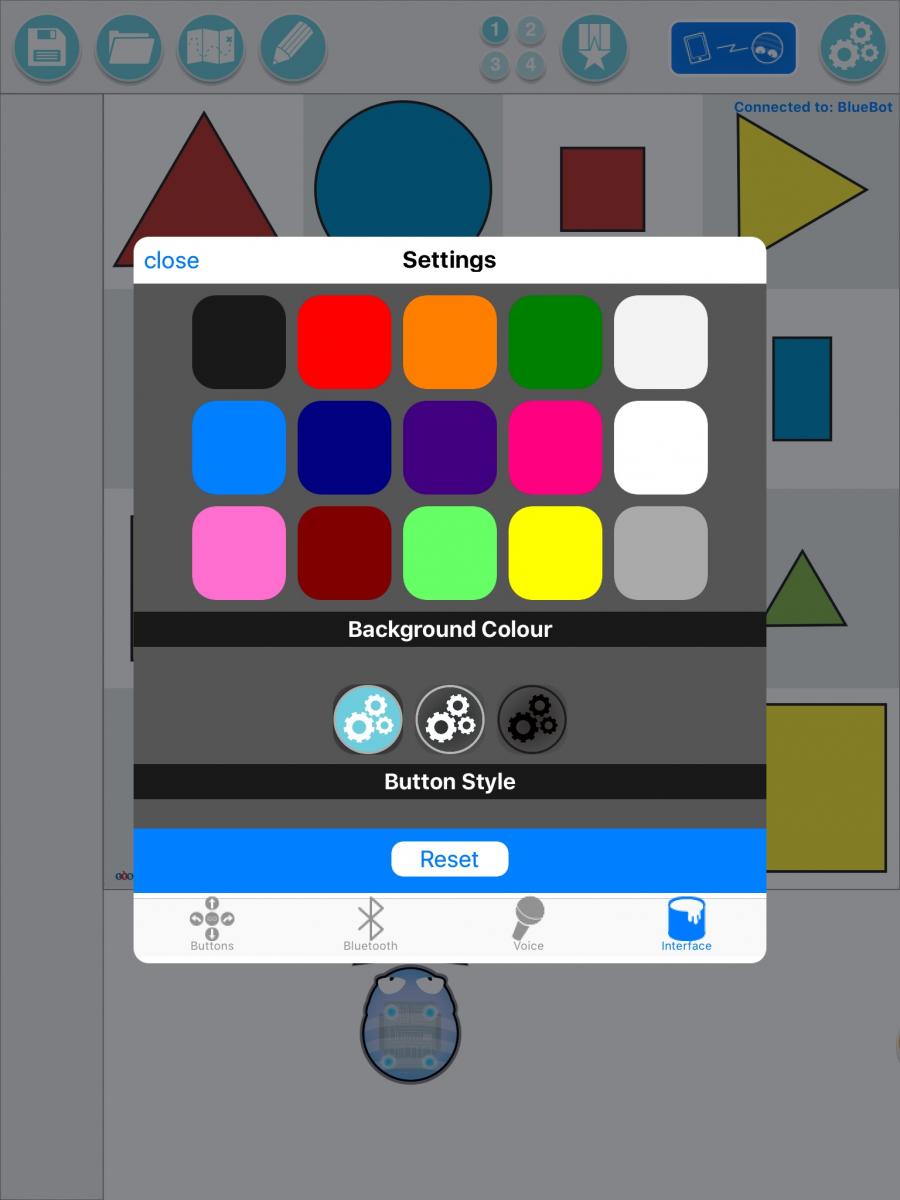 4- Couleurs d'interface
4- Couleurs d'interface 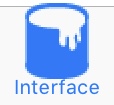
Cette page permet de modifier la couleur de l'arrière-plan et des différents boutons afin de les rendre plus ou moins clairs.